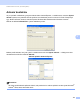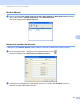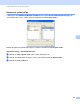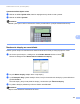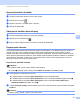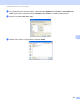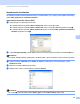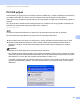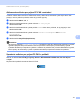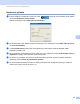Software User's Guide
Table Of Contents
- PRÍRUČKA POUŽÍVATEĽA PROGRAMOV
- Obsah
- Ovládacie tlačidlá zariadenia
- 1 Používanie ovládacieho panela
- Používanie tlačidiel tlačiarne
- Zrušiť úlohu
- Zabezpečenie (pre MFC-7460DN a MFC-7860DW)
- Podpora emulácie tlačiarne (pre DCP-7070DW a MFC-7860DW)
- Tlač zoznamu interných typov písma (pre DCP-7070DW a MFC-7860DW)
- Tlač zoznamu konfigurácie tlače (pre DCP-7070DW a MFC-7860DW)
- Skúšobná tlač (pre DCP-7070DW a MFC-7860DW)
- Obojstranná tlač (pre DCP-7070DW a MFC-7860DW)
- Obnovenie predvolených nastavení tlačiarne (pre DCP-7070DW a MFC-7860DW)
- Používanie tlačidiel na skenovanie
- Používanie tlačidiel tlačiarne
- 1 Používanie ovládacieho panela
- Windows®
- 2 Tlač
- Používanie ovládača tlačiarne Brother
- Tlač dokumentu
- Obojstranná tlač
- Simultánne skenovanie, tlač a faxovanie
- Nastavenia ovládača tlačiarne
- Prístup k nastaveniam ovládača tlačiarne
- Funkcie ovládača tlačiarne pre systém Windows®
- Karta Základné
- Karta Rozšírené
- Zmena veľkosti
- Obrátená tlač
- Použiť vodotlač
- Nastavenie vodotlače
- Tlač hlavičky a päty
- Režim úspory tonera
- Bezpečná tlač (pre MFC-7460DN a MFC-7860DW)
- Správca
- Overenie používateľa (pre MFC-7860DW)
- Ďalšie možnosti tlače
- Makro (pre DCP-7070DW a MFC-7860DW)
- Úprava intenzity
- Zlepšenie kvality tlače
- Preskočiť prázdnu stranu
- Karta Profily tlače
- Úprava profilu tlače
- Podpora
- Nastavenia zásobníka
- Status Monitor
- Funkcie ovládača tlačiarne BR-Script 3 (pre MFC-7860DW) (emulácia jazyka PostScript® 3™)
- Status Monitor
- 3 Skenovanie
- Skenovanie dokumentu pomocou ovládača TWAIN
- Skenovanie dokumentu s použitím ovládača WIA (Windows® XP/Windows Vista®/Windows® 7)
- Skenovanie dokumentu pomocou ovládača WIA (Windows Fotogaléria a Windows Faxovanie a skenovanie)
- Používanie aplikácie ScanSoft™ PaperPort™ 12SE s OCR od spoločnosti NUANCE™
- Zobrazenie položiek
- Organizácia položiek v priečinkoch
- Rýchle prepojenia na iné aplikácie
- Aplikácia ScanSoft™ PaperPort™ 12SE s OCR umožňuje konvertovať text vo forme obrázku na editovateľný text
- Importovanie položiek z iných aplikácií
- Exportovanie položiek do iných formátov
- Odinštalovanie aplikácie ScanSoft™ PaperPort™ 12SE s OCR
- 4 ControlCenter4
- Prehľad
- Používanie aplikácie ControlCenter4 v Domácom režime režime
- Karta skenovania
- Karta PC-FAX (iba modely MFC)
- Karta Nastavenia zariadenia
- Karta Podpora
- Používanie aplikácie ControlCenter4 v Pokročilom režime
- Karta skenovania
- Karta PC kopírovanie
- Karta PC-FAX (iba modely MFC)
- Karta Nastavenia zariadenia
- Karta Podpora
- Karta Vlastné nastavenia
- 5 Program Diaľkové nastavenie (iba modely MFC)
- 6 Softvér Brother PC-FAX (iba modely MFC)
- 7 Nastavenie brány firewall (iba pre sieťových používateľov)
- 2 Tlač
- Apple Macintosh
- 8 Tlač a faxovanie
- 9 Skenovanie
- 10 ControlCenter2
- 11 Diaľkové nastavenie
- Používanie tlačidla pre skenovanie
- 12 Skenovanie (pre používateľov kábla USB)
- 13 Sieťové skenovanie
- Skôr než začnete používať funkciu Sieťové skenovanie
- Používanie tlačidla pre skenovanie
- Index
Softvér Brother PC-FAX (iba modely MFC)
110
6
PC-FAX príjem 6
Softvér Brother pre príjem PC-FAX umožňuje prezerañ a ukladañ faxy v počítači. Nainštaluje sa automaticky
pri inštalácii balíka MFL-Pro Suite a pracuje na lokálne alebo sieñovo pripojených zariadeniach.
Keď je aktivovaný, zariadenie bude prijímañ faxy do svojej pamäte. Po prijatí faxu ho automaticky odošle do
počítača.
Ak vypnete počítač, zariadenie bude naďalej prijímañ faxy a ukladañ ich do svojej pamäte. Na displeji LCD
zariadenia sa zobrazí počet uložených prijatých faxov, napríklad:
PC fax spr:001
Po zapnutí počítača softvér Brother pre príjem PC-FAX automaticky prenesie faxy do počítača.
Ak chcete aktivovañ softvér Brother pre príjem PC-FAX, postupujte nasledovne:
Pred použitím funkcie pre príjem PC-FAX musíte v ponuke zariadenia vybrañ položku Prijañ PC-FAX.
Spustite softvér Brother pre príjem PC-FAX v počítači. (Odporúčame začiarknuñ políčko Pridañ do
priečinka Pri spustení, čím sa softvér automaticky spustí a môže preniesñ všetky faxy po spustení
počítača.)
Poznámka
• Softvér PC-FAX môže prijímañ len čiernobiele faxové dokumenty.
•Ak je počítač chránený bránou firewall a nie je možné použiñ funkciu Prijañ PC-FAX, je možné, že budete
musieñ nakonfigurovañ nastavenia brány firewall tak, aby umožňovala komunikáciu prostredníctvom portu
číslo 54926 a 137. (Pozri Skôr než použijete softvér Brother na strane 115.)
V závislosti od používaného operačného systému sa pri spustení funkcie Prijañ PC-FAX môže zobraziñ
upozornenie Bezpečnostný poplach. Ak chcete aktivovañ funkciu pre príjem PC-FAX, musíte program
odblokovañ.